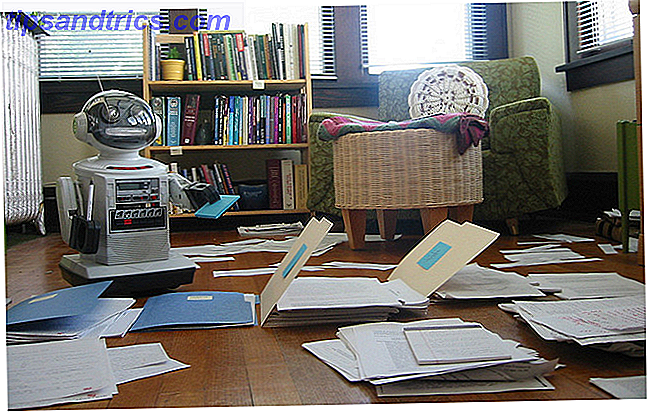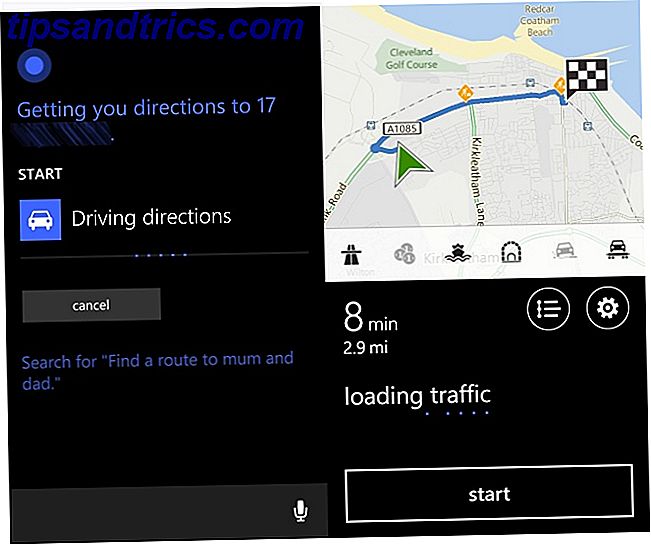Avez-vous besoin de contrôler Kodi à distance, mais n'êtes pas satisfait de l'option de contrôle à distance par défaut? Beaucoup de télécommandes Kodi alternatives sont disponibles, tombant dans différentes catégories. Jetons un coup d'oeil aux solutions disponibles afin que vous puissiez trouver la meilleure télécommande Kodi pour vous.
Les 8 types de Kodi Remote
La télécommande Kodi que vous utilisez déjà est l'un de ces types standard. Mais lequel est-ce, et qu'est-ce qui est offert si vous décidez de changer?
- MCE Remotes : Dispositifs compatibles avec Windows Media Center Edition (une variante de Windows 7 Le meilleur PVR: Windows Media Center! Le meilleur PVR: Windows Media Center! Malgré l'image perçue de Microsoft comme une bête lourde avec des logiciels gonflés qui expédie plein de bugs, ils ont en fait produit de beaux logiciels au fil des ans.) Aujourd'hui, je tiens à souligner Windows Media ... Lisez plus) standard peut être utilisé sur Kodi.
- Télécommandes sans fil et Bluetooth : Différentes télécommandes sans fil et Bluetooth sont disponibles et devraient fonctionner avec Kodi.
- Télécommandes compatibles CEC : Avec un nombre croissant de téléviseurs HD, la télécommande peut réellement contrôler Kodi!
- Contrôleurs de jeu : Que vous utilisiez Kodi sur votre console de jeu ou non, un contrôleur peut être utilisé s'il est compatible.
- Smartphone ou tablette : généralement via une application, bien que Kodi puisse afficher une interface distante via HTTP.
- Domotique : Des solutions domotiques commandées par la voix peuvent être utilisées pour contrôler Kodi.
- Contrôle vocal : Certaines applications ont été développées pour permettre la navigation vocale de Kodi.
- Clavier : Enfin, vous avez l'option d'un clavier traditionnel.
Regardons ces alternatives distantes Kodi en profondeur.
1. Télécommandes MCE
Si vous recherchez une option dédiée et économique, les télécommandes compatibles MCE constituent votre première escale pour le contrôle à distance Kodi.
Habituellement livrés avec un récepteur infrarouge USB, les télécommandes MCE fonctionnent presque toujours hors de la boîte. De plus, leur fonctionnalité est incluse dans les télécommandes tout-en-un, donc si vous en avez une pour votre téléviseur, vous trouverez que cela fonctionne avec Kodi.
2. Télécommandes sans fil et Bluetooth
Beaucoup de centres de médias viennent avec des télécommandes sans fil (RF) ou Bluetooth, ou au moins l'option de les utiliser. Si l'appareil sur lequel vous avez installé Kodi a une telle télécommande, vous devriez pouvoir l'utiliser.
Ces télécommandes, telles que la souris Rii Backlit Air 2.4G MX3 Pro, sont idéales pour naviguer dans les menus, sélectionner les médias à regarder, etc. Malheureusement, la saisie de texte peut être lente, même avec le clavier à l'écran, mais c'est un petit prix à payer pour la commodité d'une bonne télécommande. Cependant, les télécommandes plus récentes viennent souvent avec un clavier intégré.
Rii Rétro-Éclairé Souris 2.4G MX3 Pro Multifonctionnel Sans Fil Mini Clavier Et Infrarouge Apprentissage À Distance Pour KODI, Google Android Smart TV / Box, IPTV, HTPC, Mini PC, Windows, MAC OS, Linux OS, PS3, Xbox 360 Rii Rétro-Éclairé Souris 2.4 G MX3 Pro Mini clavier sans fil multifonctionnel et apprentissage à distance infrarouge pour KODI, Google Smart TV Android / Boîte, IPTV, HTPC, Mini PC, Windows, MAC OS, Système d'exploitation Linux, PS3, Xbox 360 Acheter maintenant Sur Amazon $ 12.99
Pendant ce temps, si ces périphériques ne sont pas inclus ou pris en charge hors de la boîte, savoir si un port USB est libre. Si tel est le cas, vous pourrez peut-être connecter une télécommande sans fil ou Bluetooth livrée avec sa propre clé (pré-appariée).
3. Télécommande compatible CEC
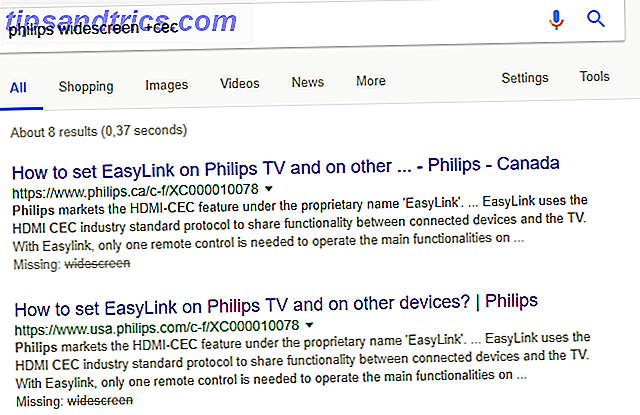
Maintenant, celui-ci pourrait vous surprendre. Si votre téléviseur HD a une fonctionnalité HDMI-CEC (ou simplement CEC, ou un autre titre similaire), vous pouvez utiliser la télécommande de votre téléviseur pour contrôler Kodi.
Vous devrez vérifier la documentation du téléviseur ici, afin de savoir où l'activer. Notez que différents fabricants ont donné à cette technologie des noms différents, basés sur l'abréviation "Consumer Electronics Control". Googling votre nom de modèle de télévision, et le terme "+ CEC" aidera ici.
Pour beaucoup de gens, ce sera de loin l'option la plus pratique pour la télécommande Kodi. Il garde le contrôle de votre centre multimédia avec le même périphérique que vous utilisez pour votre téléviseur. Moins de télécommandes permet toujours une vie plus simple.
4. Contrôleur de jeu
Peu importe le type de contrôleur de jeu que vous avez. S'il a un câble USB, il fonctionnera presque certainement avec Kodi. Votre contrôleur peut être un ancien contrôleur Xbox ou Xbox 360, un contrôleur PS3 ou PS4, ou même un contrôleur Nintendo Wii. Il peut même s'agir d'un contrôleur stylé en hommage à un appareil de jeu rétro.
Contrôleur sans fil Xbox 360 (Emballage en vrac) (Noir) Contrôleur sans fil Xbox 360 (Emballage en vrac) (Noir) Acheter maintenant À Amazon $ 31.99
Une fois connecté, vous devrez peut-être faire une configuration. Dans Kodi, accédez à Paramètres et paramètres système et sélectionnez Entrée et configuration des contrôleurs connectés . Ici, vous trouverez la fenêtre de mappage du contrôleur. Cliquez sur Sélectionner pour commencer, puis appuyez sur chaque bouton (ou déplacez le curseur) lorsqu'il est en surbrillance à l'écran. Bientôt, vous devriez avoir configuré le contrôleur pour fonctionner avec Kodi. Notez que si vous faites une erreur, vous pouvez réinitialiser et refaire le processus.
5. Smartphone ou tablette

Vous cherchez quelque chose d'un peu plus pratique? Il y a une application officielle Kodi à distance pour Android et iOS, et vous avez ainsi un contrôle total sur votre centre multimédia. (Vous pourriez être intéressé de savoir que les télécommandes d'applications mobiles pour Windows 10 Mobile et Ubuntu Touch sont également disponibles). Avec une télécommande à écran tactile, vous pouvez même saisir du texte plus facilement, car il est envoyé via le clavier de votre appareil.
Même si vous n'utilisez pas l'application Kodi distante officielle (il peut y avoir des problèmes de compatibilité), des options tierces sont également disponibles. Et si vous rencontrez toujours des problèmes, il existe également une interface Web que vous pouvez utiliser à la place. Bien que plus lente qu'une application (en affichant une page Web qui se recharge chaque fois que vous appuyez dessus), l'interface Web constitue néanmoins une télécommande pratique si l'installation d'une application n'est pas une option.
Télécharger : Kore Official Remote pour Android
Télécharger : Kodi Remote officiel pour iOS
6. Systèmes de contrôle domotique
Plusieurs produits de niveau professionnel ont été produits avec la fonctionnalité Kodi. Cependant, ils ne sont pas dédiés à Kodi. Au contraire, ces systèmes sont capables de contrôler d'autres technologies autour de la maison.
Les développeurs de Kodi travaillent depuis plusieurs années pour intégrer les technologies avec Kodi, et sont souvent utilisés en conjonction avec une application mobile dédiée. Les appareils d'Allonis, de Total Control, de Control 4, d'iRidium Mobile et de Crestron entrent tous dans cette catégorie.
De plus amples détails et une liste à jour des fournisseurs de systèmes peuvent être trouvés sur le wiki de Kodi.
7. Applications de contrôle vocal
Certaines options de commande vocale sont également disponibles pour la télécommande Kodi. Ceux-ci viennent actuellement sous la forme d'applications mobiles tierces, bien qu'il y ait toutes les chances qu'un système domotique pourrait introduire des commandes vocales à l'avenir.
Plutôt que d'user votre pouce, une application de contrôle vocal vous permettra de dire à Kodi ce qu'il faut faire. Voulez-vous lancer YouTube? Pas de problème: il suffit de demander! Des applications comme Yatse et Unified Remote sur Android sont particulièrement bonnes, alors regardez-les d'abord. Pour iOS, envisagez Blue Remote pour Kodi.
Télécharger : Yatse: Kodi Remote Control et Cast pour Android
Télécharger : Unified Remote pour Android
Téléchargement : Blue Remote pour Kodi sur iOS
Note: Au moment de la rédaction, si vous avez installé Kodi sur un Amazon Fire Stick Comment installer Kodi Media Center sur un Amazon Fire Stick Comment installer Kodi Media Center sur un Amazon Fire Stick Dans cet article, nous expliquons comment installer Kodi sur un bâton Amazon Fire TV. Lequel, lorsque vous avez terminé, vous laissera le meilleur centre média pour tous ceux qui ont un budget limité. En savoir plus, la télécommande vocale est incompatible avec Kodi.
8. Clavier
Last but not least, vous pouvez simplement utiliser un clavier pour contrôler votre Kodi. Vous pensez à un clavier USB typique, n'est-ce pas, avec un long câble traîné sur le sol. C'est une option, mais ce n'est pas vraiment idéal. D'autres claviers sont disponibles.
Nous avons déjà regardé les télécommandes Wi-Fi et Bluetooth, mais il existe quelques claviers sans fil brillants qui fonctionnent de la même manière.
Après tout, il est difficile d'utiliser Kodi sans entrer de texte. Vous ne pouvez pas rechercher sans un, ou installer des modules complémentaires (juridiques) tiers Comment utiliser Kodi sans enfreindre la loi Comment utiliser Kodi sans enfreindre la loi Vous n'avez pas à enfreindre la loi pour tirer le meilleur parti de votre boîte Kodi. Voici comment le faire fonctionner sans s'écarter de cette fine ligne grise. Lire la suite . Bien sûr, le clavier à l'écran est adéquat, mais c'est à peu près aussi bon que possible.
Peut-être que vous voulez une combinaison de clavier et de souris, avec un pavé tactile intégré. Ou un clavier de poche de la taille d'une télécommande standard. Quelle que soit votre préférence de taille et de connectivité, un clavier devrait être sur votre liste de souhaits.
Pas content de contrôler Kodi? Échangez des télécommandes!
Avec autant d'options de contrôle à distance Kodi disponibles et compatibles avec la majorité des systèmes Kodi, il ne vous faudra pas longtemps pour trouver la solution à distance qui vous convient. Ce sera l'un de ceux énumérés ci-dessus; assurez-vous simplement de configurer Kodi pour utiliser des télécommandes externes. Comment configurer un contrôle à distance Kodi Comment configurer un contrôle à distance Kodi Vous avez donc installé Kodi avec succès? Maintenant vous avez juste besoin d'ajouter une télécommande! Dans cet article, nous expliquons comment configurer facilement une télécommande Kodi. Lire la suite .
Crédit d'image: BrianAJackson / Depositphotos